
Sommario:
- Autore John Day [email protected].
- Public 2024-01-30 10:01.
- Ultima modifica 2025-01-23 14:49.

La motivazione iniziale per questo progetto era che il nostro cliente ha una demenza vascolare ed è legalmente cieco. Questo le ha fatto avere difficoltà a ricordare quando e su quali canali la televisione mostra che le piace, oltre a vedere i piccoli pulsanti su un telecomando tradizionale. Per questo motivo, il nostro team ha lavorato per creare un telecomando, che avesse un numero ridotto di pulsanti molto grandi, che l'utente legalmente non vedente potesse vedere o sentire. Il telecomando doveva anche essere in grado di cambiare automaticamente il canale in canali specifici in orari specifici in modo che anche se il nostro cliente si fosse dimenticato, sarebbe stata in grado di vedere i suoi programmi.
La nostra soluzione utilizzava un Arduino e un emettitore a infrarossi per comunicare con il televisore. Il modulo Orologio in tempo reale è stato utilizzato per tenere traccia del tempo in modo che il telecomando fosse in grado di passare agli spettacoli desiderati. Un grande pulsante è stato utilizzato anche per accendere e spegnere la TV. Inoltre, è stato collegato un modulo cicalino per avvisare l'utente che il canale stava per essere cambiato.
Analisi dei concorrenti:
Abbiamo analizzato altri 3 telecomandi adattivi per i criteri richiesti per questo progetto
1. Flipper Remote: un telecomando semplificato con un numero ridotto di pulsanti extra-grandi
Pro: conveniente (solo $ 35) e i pulsanti sono più grandi rispetto a un telecomando tradizionale.
Contro: non è possibile cambiare automaticamente i canali e, sebbene i pulsanti siano più grandi di un telecomando tradizionale, potrebbero essere ancora troppo piccoli.
2. Logitech Harmony Elite: telecomando intelligente che migliora le capacità del telecomando tradizionale e consente alcune personalizzazioni.
Pro: supporta i comandi vocali e ha un'interfaccia touchscreen intuitiva
Contro: Costoso ($ 350), non può cambiare automaticamente i canali e ha piccoli pulsanti.
3. Caavo Control Center - coppia di telecomando intelligente e centro di controllo che consente le connessioni tra il televisore, il telecomando e alcuni software di terze parti
Pro: supporta i comandi vocali
Contro: costoso ($ 160), non può cambiare automaticamente i canali e ha piccoli pulsanti
Forniture
1. "Arduino" Uno con cavo USB - 12,99 da Amazon.com
2. Modulo cicalino YL-44 (modulo cicalino, trigger di basso livello) - $ 3,98 con spedizione da aliexpress.com
3. Modulo orologio in tempo reale (con la batteria necessaria) - $ 11,50 per 3 da Amazon.com
4. Grande pulsante arcade Arduino - $ 9,95 da adafruit.com
5. Fili dei pulsanti Arcade - $ 4,95 da adafruit.com
5. Set emettitore e ricevitore a infrarossi - $ 13,99 da Amazon.com
7. Batteria da 9 volt - $ 10,99 per 8 da Amazon.com
8. Adattatore da batteria da 9 volt a adattatore CC maschio - $ 4,99 per 5 da Amazon.com
La custodia esterna è stata stampata in 3D utilizzando il filamento PETG
Passaggio 1: collegare i pezzi
Il pin di terra sul cicalino piezoelettrico era collegato a terra sull'Arduino e il pin I/O era collegato alla porta digitale 8.
Il pin di terra sull'orologio in tempo reale era collegato a terra sull'Arduino, il pin VCC era collegato a un pin di tensione sull'Arduino, il pin SDA era collegato al pin SDA sull'Arduino, il pin SCL era collegato all'SCL pin su Arduino.
Il pin di terra sull'emettitore IR era collegato a terra sull'Arduino, il pin VCC era collegato a un pin di tensione sull'Arduino e il pin DAT era collegato alla porta digitale 3.
I pin sul pulsante arcade sono stati collegati alla porta digitale 2 e al pin di terra sull'Arduino.
Passaggio 2: il codice
Il codice per questo progetto può essere trovato qui.
Passaggio 3: l'involucro
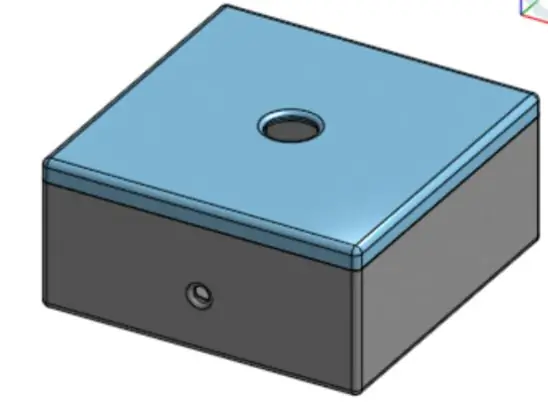
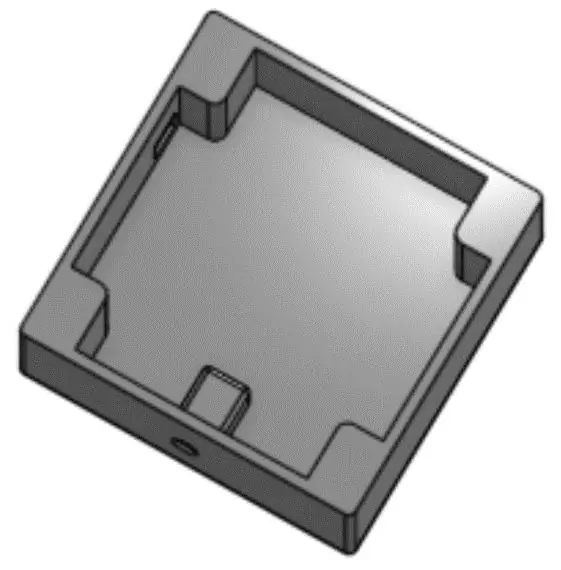
Come accennato in precedenza, l'involucro di questo dispositivo è stato stampato utilizzando il filamento PETG. Nella foto sopra ci sono schermate dei file CAD che mostrano come sarà il dispositivo finito. Sono allegati anche i file STL stampabili sia per la base che per il coperchio.
Passaggio 4: utilizzare
Istruzioni su come utilizzare il dispositivo:
Per configurare questo telecomando in modo che funzioni con il tuo televisore specifico, devi prima scoprire quali codici IR sono stati trasmessi dal telecomando corrente al televisore. I passaggi per farlo possono essere trovati qui. Una volta conosciuti questi codici, i codici IR specifici dovevano essere implementati nel codice Arduino che è memorizzato su GitHub. I commenti nel programma ti porteranno esattamente dove devono essere inseriti questi codici.
Una volta configurato, il dispositivo è molto facile da usare; basta premere il pulsante grande in alto per accendere e spegnere la TV. Se il televisore è acceso durante uno degli orari preprogrammati per il cambio di canale, lo farà automaticamente. Quando sei pronto per spegnere il televisore, premi nuovamente il pulsante.
Misure di sicurezza:
A causa del fatto che il dispositivo non è a tenuta stagna e ci sono molti cavi, batterie e altri componenti elettronici all'interno dell'involucro, è importante che il dispositivo sia mantenuto asciutto.
Inoltre, poiché questo progetto utilizza Arduino, è importante che le condizioni in cui viene utilizzato rimangano nell'intervallo di sicurezza compreso tra -40 e 85 gradi Celsius.
Cura e manutenzione:
Una volta che il telecomando è stato configurato, non c'è molto in termini di manutenzione che deve essere eseguita su base regolare. Occasionalmente, la batteria principale da 9 volt che alimenta Arduino e altri componenti dovrà essere sostituita; per fare ciò, rimuovere l'attuale batteria da 9 volt dall'adattatore nell'involucro e collegare una nuova batteria all'adattatore. Il modulo Real Time Clock ha una propria batteria esterna (3V), quindi anche se la batteria principale si scarica, dovrebbe continuare a mantenere l'ora. Se questa batteria secondaria deve esaurirsi, tuttavia, deve essere sostituita e l'RTC deve essere ricalibrato. Questa ricalibrazione può essere eseguita collegando Arduino al computer e inizializzando il codice.
Passaggio 5: miglioramenti e progetti di estensione
Se stai cercando una sfida, ci sono molti altri modi per estendere questo progetto a tuo piacimento! Alcuni possibili progetti che potresti provare sono:
- creare un'app in modo che l'utente/custode possa cambiare da solo i canali selezionati
- connettere Arduino a Internet per ottenere dati più dettagliati, come il tempo preciso al millisecondo
- utilizzare le informazioni pubbliche disponibili su ciascun canale televisivo per fornire all'utente maggiori dettagli
Passaggio 6: risorse e riferimenti
Telecomando TV universale Jumbo Big Button per anziani. Estratto da
Control Center Smart Remote + Hub Home Theater - Piano Pay As You Go. Estratto da
Segnali del telecomando IR. Estratto da learn.adafruit.com/ir-sensor/using-an-ir-senso
Telecomando universale avanzato Logitech Harmony Elite, hub e app. Estratto da
Samuel123abc. (2017, 8 ottobre). Modulo cicalino Arduino YL-44. Estratto il 22 maggio 2020 da
Telecomando universale 101: come funzionano i telecomandi universali? Estratto da caavo.com/blogs/news/universal-remote-101-how-do-universal-remotes-work
z3t0. (ns.). z3t0/Arduino-IRremote. Estratto da
Consigliato:
VHT Special 6 Mod di commutazione dei canali Ultra (incluso interruttore a pedale): 10 passaggi (con immagini)

VHT Special 6 Ultra Channel Switching Mod (inc. Footswitch): Questo è il mio primo istruibile. Di recente mi sono procurato una testata speciale 6 Ultra VHT e la adoro, tranne per il fatto di dover scollegare il cavo della chitarra per cambiare canale! Ho notato che gli altri si sentono allo stesso modo, quindi ho deciso di cambiarlo. Suo
Telecomando wireless con modulo NRF24L01 da 2,4 Ghz con Arduino - Nrf24l01 Ricevitore trasmettitore 4 canali / 6 canali per quadricottero - Elicottero Rc - Aereo RC con Arduino: 5

Telecomando wireless con modulo NRF24L01 da 2,4 Ghz con Arduino | Nrf24l01 Ricevitore trasmettitore 4 canali / 6 canali per quadricottero | Elicottero Rc | Aereo radiocomandato con Arduino: per far funzionare un'auto radiocomandata | Quadricottero | Drone | Aereo RC | Barca RC, abbiamo sempre bisogno di un ricevitore e trasmettitore, supponiamo che per RC QUADCOPTER abbiamo bisogno di un trasmettitore e ricevitore a 6 canali e quel tipo di TX e RX è troppo costoso, quindi ne faremo uno sul nostro
Antenna da Interno BIQUAD, in Rame e Legno per la Ricezione di Canali HDTV in Banda UHF (CANALI 14-51): 7 Passi

Antenna da Interno BIQUAD, Realizzata in Rame e Legno per la Ricezione di Canali HDTV in Banda UHF (CANALI 14-51): In commercio esistono svariate antenne per la televisione. I più popolari secondo i miei criteri sono: UDA-YAGIS, Dipolo, Dipolo con riflettori, Antenne Patch e Logaritmiche. A seconda delle condizioni, la distanza dalla trasmissione a
Kit telecomando ordinario trasformato in telecomando giocattolo RC a quattro canali: 4 passaggi

Kit telecomando ordinario trasformato in telecomando giocattolo RC a quattro canali: 2262和2272芯片和433个模块构建。 io
Comprensione del missaggio dei canali: 4 passaggi (con immagini)

Capire il missaggio dei canali: se hai mai guidato uno chassis con telecomando, ci sono buone probabilità che tu abbia usato il missaggio, anche se non lo sapevi. In particolare, se hai utilizzato un singolo joystick o gimble per controllare un veicolo che utilizza lo sterzo a slitta o
